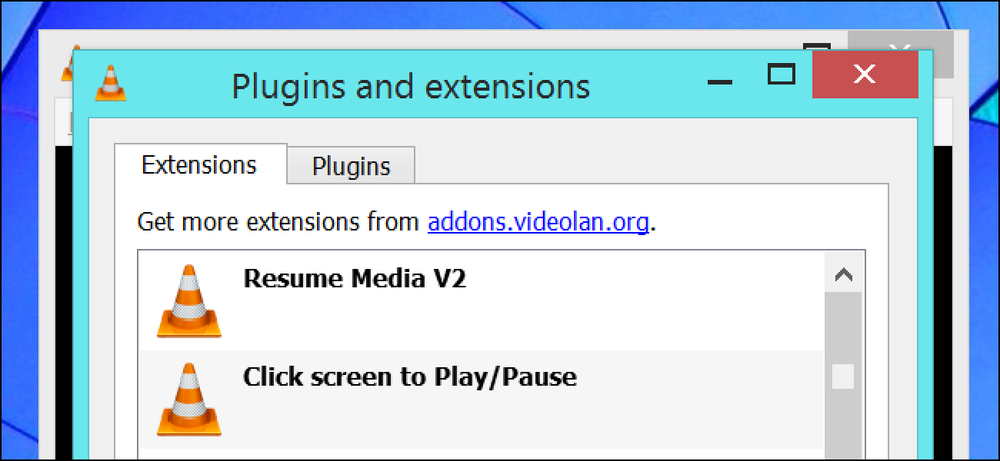それで、あなたはWindows Updateを通してWindows DreamSceneをインストールしました、しかし、それはどこに行きましたか?スタートメニューには見つからず、Program Filesにもありません…インストールしただけでは必ずしも有効になっていないことがわかります。. 私と同じ問題が発生した場合は、Windowsの[機能]メニューからも有効にする必要があります。安全を期すために、インストール全体を実行します。. Windows Updateにインストールする スタートメニューからWindows Updateを開くと、「ダウンロード可能なWindows Ultimate Extrasがあります」というメッセージが表示されるので、[View available Extras]リンクをクリックします。. すべてのアップデートをチェックし(スクリーンショットを撮る前にインストールした)、[インストール]ボタンをクリックします。. DreamSceneコンポーネントを有効にする 繰り返しますが、この手順はあなたには必要ないかもしれませんが、それは私のためのものでした。コントロールパネルを開き、「プログラム」リンクをクリックします。. 次に「Windowsの機能の有効化または無効化」をクリックします。 これで、Windows Ultimate Extrasが表示され、次にWindows DreamSceneが一覧に表示されます。チェックボックスをオンにして、[OK]をクリックします。. 機能が設定されていることがわかります。 そして再起動を促します。このステップで必ず再起動してください。. ドリームシーンの壁紙を選択する デスクトップを右クリックして[パーソナライズ]を選択し、次に[デスクトップの背景]を選択します。ドロップダウンメニューには、追加のコンポーネントパックに含まれるすべての新しいビデオを含む「Windows DreamSceneコンテンツ」など、ビデオファイル用の新しい項目がいくつか含まれています。. また、写真とビデオの両方を配置する方法について、他にも選択肢があることに気付くでしょう。. 今、あなたはあなたの壁紙のための動画を持っています。スクリーンショットではそれを見ることはできませんが、アニメーション化されていて無駄です... 壁紙を一時停止したい場合は、おそらくあなたまたはあなたの隣にいる誰かが発作を起こしているため、デスクトップを右クリックして[Pause DreamScene]を選択します。....
すべての記事 - ページ 191
あなたは、MozillaがFirefox OSと呼ばれるFirefoxの上に構築された新しいオペレーティングシステムを作成していることを知っていましたか?これはあなたのコンピュータのオペレーティングシステムではありません - Firefox OSはスマートフォンOSでのMozillaの試みです. あなたがハイテクニュースについていくなら、あなたはおそらくFirefox OSについて聞いたことがあるでしょう。あなたが普通の人、あるいはすべての技術ニュースを読んでいない単なる忙しいオタクであるなら、あなたはまだそれについてあまり知らないかもしれません。. Firefox OSはスマートフォン(およびタブレット)用です MozillaのFirefox OSはスマートフォンのオペレーティングシステムです。それは近いうちにラップトップやデスクトップで利用できなくなるでしょう。しかし、MozillaはFirefox OSを実行しているタブレットをリリースすることを計画しています. Firefox OSはあなたがあなた自身のデバイスにインストールするものではありません。代わりに、それは新しいデバイスに搭載されるオペレーティングシステムです - あなたは、Android、iOS、またはWindowsの代わりにFirefox OSを実行する新しいスマートフォンまたはタブレットを手に入れるでしょう. MozillaがFirefox OSを開発している理由 Mozillaは、営利目的の企業である他のブラウザメーカー(Microsoft、Google、Apple)とは異なり、Webをより良くすることに専念している非営利団体です。 MozillaはFirefox OSをモバイル市場における重要な競争相手と見なしています. Mozillaはオープンウェブ上のウェブベースのソフトウェアを信じており、ネイティブアプリケーションをオープンスタンダード上に構築されたブラウザベースのものに置き換えたいと考えています。これはデスクトップやラップトップでますます多くのケースが見られ、人々はほとんどの時間をブラウザで過ごしています。電子メールをチェックしているかビデオを見ているかにかかわらず、人々はおそらくウェブブラウザでそれをする - そして彼らがそれをするためにFirefoxを使っている可能性が高い. ただし、スマートフォンやタブレットのユーザーはネイティブアプリケーションに多くの時間を費やしています。これらのアプリはプラットフォームごとに作成する必要があり、通常はアプリストアで配布されています。 Apple、Google、およびMicrosoftはすべて、特定のオペレーティングシステム上でのみ実行される独自のアプリケーションを持つ独自のエコシステムを持っています. Mozillaは、Web標準に基づいてモバイルオペレーティングシステムを作成し、一流のWebアプリケーションをモバイルの世界に持ち込み、独自の互換性のないアプリケーションを持つ独自のエコシステムへの新たな流れと闘いたいと考えています。. Firefox OSの違い...
何年もの間、何十もの異なる開発者キット、そして私たちが固執することができるよりも多くのベータテストの後、本当に没入型バーチャルリアリティヘッドセットの時代はついに私たちの上にあります。 HTCのViveもFacebookのOculus Riftも、購入して購入できるように準備されています。ただし、移動や空間的な配置など、HDスクリーンとギガバイトの追加データを使用すると、これらのシステムは完全に機能します。? ヘッドセット この記事の執筆時点で、現在すでに市場に出回っている2つの「VR」ヘッドセットがあります。GoogleCardboardとSamsung Gear VRです。しかし、これらの本当のVRと呼ぶのはちょっと優しすぎます。 CardboardとGear VRはどちらも単に「VR風」の体験を生み出す2つのレンズであなたの携帯電話を固定できるマウントですが、これはあなたが持っている携帯電話とそれが使用するグラフィックチップの両方によって制限されます. もうすぐ登場するのは、FacebookのOculus、ValveとHTCのVive、そしてSonyのPlayStation VR(以前はコードネームのMorpheus)。最初の2つはゲーミングPCで使用するように設計されていますが、ソニーのオプションはPlayStation 4とその関連ゲーム専用です。 Microsoftが近いうちにHoloLens AR(拡張現実)プロジェクトで自分たちの手がすでにいっぱいになっていることを考えると、マイクロソフトが近いうちにVRリングに帽子を入れるつもりがあるかどうかはわかりません。. OculusとViveはどちらも起動直後から完全に没入型のエクスペリエンスを提供する準備ができていますが、それらをバックアップするにはまだかなりのコンピューティングパワーが必要です。. ハードウェア要件 各PCベースのVRヘッドセットには、独自のハードウェア要件があります。明らかに、これらはあなたが得るデバイスに応じてケースバイケースで変化するでしょう、しかし我々はこれまでに発表されたいくつかの詳細からあなたが時間までにあなた自身を備える必要があるものについて知っていますかOculusとViveは消費者市場を席巻しました。 OculusはすでにRiftを最も基本的な設定で動作させるために必要な最小スペックのリストを出しています. まず、ユーザーはNvidia GTX 970(またはAMD R9と同等のもの)グラフィックスカードを必要とするでしょう。 OculusとViveは、それぞれ90Hzで動作しているヘッドセット(1080 x 1200 /画面、合計2160 x 1200)で同じ解像度を共有しています。つまり、970が両方のデバイスの絶対最小値を表す可能性があります。比較のために、通常のPCでは、GTX 970は1920×1080と60フレーム/秒の高い設定でほとんどのAAAゲームを実行します。あなたがOculus Riftで比較的滑らかな経験をしたいのなら、もっと良いカードが必要になるでしょう。....
VPNとSSHトンネルはどちらも、暗号化された接続を介してネットワークトラフィックを安全に「トンネリング」できます。いくつかの点では似ていますが、他の点では異なります。どちらを使用するかを決めようとしている場合は、それぞれの機能を理解するのに役立ちます。. SSHトンネルは、より複雑なサーバー設定プロセスなしでVPNと同じ機能の一部を提供できるため、「貧乏人のVPN」と呼ばれることがよくありますが、いくつかの制限があります。. VPNのしくみ VPNは「仮想プライベートネットワーク」の略です。その名前が示すように、インターネットなどのパブリックネットワークを介してプライベートネットワークに接続するために使用されます。一般的なVPNの使用例では、企業はファイル共有、ネットワークプリンタ、およびその他の重要なものを備えたプライベートネットワークを持つことができます。企業の従業員の中には出張する可能性があり、頻繁に道路からこれらのリソースにアクセスする必要があるものがあります。しかし、企業は重要なリソースを公衆インターネットに公開したくありません。代わりに、企業はVPNサーバーを設定し、出張中の従業員は会社のVPNに接続できます。従業員が接続されると、そのコンピュータはビジネスのプライベートネットワークの一部になります。つまり、実際には物理ネットワーク上にいるかのように、ファイル共有やその他のネットワークリソースにアクセスできます。. VPNクライアントは公衆インターネットを介して通信し、暗号化された接続を介してコンピュータのネットワークトラフィックをVPNサーバーに送信します。暗号化は安全な接続を提供します。つまり、競合他社が接続を詮索して機密のビジネス情報を見ることはできません。 VPNによっては、すべてのコンピュータのネットワークトラフィックがVPNを介して送信されることもあれば、一部のみが送信されることもあります(ただし、通常、すべてのネットワークトラフィックはVPNを経由します)。すべてのWeb閲覧トラフィックがVPNを介して送信されると、VPNクライアントとサーバーの間の人々はWeb閲覧トラフィックを詮索することはできません。これにより、公衆Wi-Fiネットワークを使用するときの保護が提供され、ユーザーは地理的に制限されたサービスにアクセスできます。たとえば、従業員がWebを検閲する国で働いている場合、インターネット検閲を回避できます。従業員がVPN経由でアクセスするWebサイトにとって、WebブラウジングトラフィックはVPNサーバーから来ているように見えます。. 重要なことに、VPNはアプリケーションレベルよりもオペレーティングシステムレベルの方がうまく機能します。言い換えれば、VPN接続を設定すると、オペレーティングシステムはすべてのネットワークトラフィックをすべてのアプリケーションから接続できるようになります(ただし、これはVPNの構成方法によってはVPNごとに異なります)。個々のアプリケーションを個別に設定する必要はありません。. あなた自身のVPNを使い始めるには、TomatoルーターでOpenVPNを使う、DD-WRTルーターにOpenVPNをインストールする、あるいはDebian LinuxでVPNを設定するための私たちのガイドを見てください。. SSHトンネルのしくみ 「セキュアシェル」を表すSSHは、ネットワークトラフィックの転送専用には設計されていません。一般に、SSHはリモート端末セッションを安全に取得して使用するために使用されます - しかしSSHには他の用途があります。 SSHも強力な暗号化を使用しており、SSHクライアントをSOCKSプロキシとして機能するように設定できます。 WebブラウザなどのコンピュータでSOCKSプロキシを使用するようにアプリケーションを設定できます。トラフィックはローカルシステムで実行されているSOCKSプロキシに入り、SSHクライアントはSSH接続を介して転送します。これはSSHトンネリングとして知られています。これはVPN経由でWebを閲覧するのと同じように機能します - Webサーバーの観点からは、あなたのトラフィックはSSHサーバーから来ているように見えます。あなたのコンピュータとSSHサーバの間のトラフィックは暗号化されているので、VPNの場合と同じように暗号化された接続上で閲覧することができます。. ただし、SSHトンネルはVPNのすべての利点を提供するわけではありません。 VPNとは異なり、SSHトンネルのプロキシを使用するように各アプリケーションを設定する必要があります。 VPNを使用すると、すべてのトラフィックがVPNを介して送信されることが保証されます - ただし、SSHトンネルではこの保証はありません。 VPNを使用すると、オペレーティングシステムはリモートネットワーク上にいるかのように動作します。つまり、Windowsネットワークファイル共有への接続は簡単です。 SSHトンネルではかなり難しい. SSHトンネルの詳細については、PuTTYを使用してWindowsでSSHトンネルを作成するためのこのガイドを参照してください。 LinuxでSSHトンネルを作成するには、SSHサーバーを使ってできるクールなことのリストを参照してください。. どちらが安全か? どちらがビジネス用途にとってより安全であるか心配であれば、答えは明らかにVPNです - あなたはそれを通してシステム上のすべてのネットワークトラフィックを強制することができます。ただし、コーヒーショップや空港の公衆Wi-Fiネットワークから暗号化された接続でWebを閲覧するだけの場合は、VPNとSSHサーバーの両方に強力な暗号化機能があります。....
私のPCで映画を見ていると、とてもうるさいシーンや、何が起こっているのかほとんど聞こえないシーンがあるのは本当に厄介だといつも思っていました。私は彼らがそれを可能な限り現実的にしようとしていることを理解しています、しかしあなたがスピーカーを完全に引き上げることができないかヘッドフォンを使用することができないならばそれは本当に迷惑です. これは、夜間、またはラップトップで何かを聴いていて、突然大音量のダンスミュージックや大音量のアクションシーンがある公共の場所では特にそうです。. 私は通常何をしますか?大音量のシーンが終わるまで手動で音量を下げてから、後で音量を上げます。. 私はあなたのコンピュータのサウンド出力レベルを制限するWindows用のSound Lockと呼ばれるクールなプログラムを見つけるまで長い間これに非常に不満を感じていました! 基本的に、それは本当に単純なソフトウェアです。あなたはそれにあなたが望む最大の音量レベルを言うだけで、それは音量が決してそれ以上にならないことを確実にするでしょう. しかし、あなたはおそらく「まあ、私のコンピューターの音量を50%に減らすことはできません。それは同じことでしょう」と考えています。いや!だからプログラムはあなたの音量を下げるだけではありません。静かなシーンを通常の音量で再生し、何かが本当に大きくなった場合は音量を下げます。. これは私が対話をはっきりと聞くことができるのでまさに私が望んでいたことですが、大きなシーンが演奏を開始するときはいつでも、それは私がそれを設定したより低いレベルで音量を保つでしょう. Sound Lockの使い方 ソフトウェアをインストールすると、システムトレイにポップアップ表示されます。クリックすると、次のサウンドアジャスタが表示されます。 Onボタンをクリックしてから、スライダーを希望の最大サウンド出力レベルに調整する必要があります。デフォルトでは、最大レベルに設定されています. 私の提案は、映画やビデオを再生し、大音量のシーンに移動してから、音量を最もよく聞こえるものに減らすことです。それをそのままにして、残りのビデオを見るだけです。. 黄色いバーの下にあるスライダをドラッグしない限り、音量は実際には減少しません。それがこのプログラムのとてもクールなところです。もう1つの方法は、たとえば会話で通常のシーンを再生してから、スライダをバーの少し上までドラッグすることです。. プログラムは魔法のように動作します!あなたはまだ大音量のシーンですべてをちゃんと聞くことができますが、それはあなたの耳を爆破する代わりに、あなたはちょうど他のすべてと同じレベルでそれを聞く. オーディオ全体を非常に滑らかにするという素晴らしい仕事をします。サウンドに大きな落ち込みやジャンプはありません。. もう一つのクールなことはあなたが14チャンネルまで、チャンネルごとに音量を調整できるということです。右上の設定ボタンをクリックすると、すべてのチャンネルを見てサウンドデバイスを選ぶことができます。. 注意してください、あなたがIEでこれをダウンロードするならば、あなたはこのプログラムが一般的にダウンロードされていないというメッセージを得るかもしれません、それはあなたのコンピュータなどを害するかもしれません、等。. 私はVirusTotalでソフトウェアをチェックしました、そしてそれはウイルス、マルウェアまたはスパイウェアのために100%の否定的な結果を与えました、それであなたはそれについて心配する必要はありません。それはよく知られているプログラムではありません、そしてそれはあなたがIEでメッセージを受け取る理由です. 私は、YouTubeビデオ、ホームビデオ、私の音楽ライブラリーからの曲、または他の何かを見ている間でさえ、私はほとんどいつもこのプログラムをいつも使っています。それはちょうどオーディオでそのような良い仕事をして、すべてをずっと静かにします! 映画の中の大きなシーンや曲やビデオの中の大きな部分に同じ問題があるのなら、このプログラムはうまく機能します。楽しい!
最近の記事では、Excelという関数を紹介しました。 VLOOKUP また、データベースからローカルワークシートのセルに情報を取得する方法について説明しました。その記事では、VLOOKUPには2つの用途があり、そのうちの1つだけがデータベースの照会を処理していると述べました。この記事は、VLOOKUPシリーズの第2回目と最後の回で、これとは別の、あまり知られていないVLOOKUP関数の使い方を調べます。. まだ読んでいない場合は、最初のVLOOKUP記事を読んでください - この記事では、その記事で説明されている概念の多くが既に読者に知られていると想定します。. データベースを扱う場合、VLOOKUPには、データベース内でどのデータレコードを見つけたいかを識別するための「一意の識別子」(製品コードや顧客IDなど)が渡されます。この一意の識別子 しなければならない データベースに存在しない場合、VLOOKUPはエラーを返します。この記事では、識別子がデータベースにまったく存在する必要がない場合のVLOOKUPの使い方を調べます。 VLOOKUPが、探しているデータを返すために「ほぼ十分で十分」というアプローチを採用できるかのようです。特定の状況では、これは まさに 私たちの必要なもの. この記事では、実際の例、つまり一連の売上高に基づいて生成される手数料を計算する方法で説明します。この問題に対する唯一の合理的な解決策がVLOOKUPを使用することになるまで、非常に単純なシナリオから始めて、それを徐々に複雑にしていきます。ある架空の会社の初期のシナリオは、次のようになっています。営業担当者が特定の年に3万ドル以上の売上を生み出した場合、その売上に対して稼ぐ手数料は30%です。そうでなければ彼らの手数料はわずか20%です。これまでのところ、これはかなり単純なワークシートです。 このワークシートを使用するには、営業担当者はセルB1に売上高を入力し、セルB2の数式は受け取る権利のある正しい手数料率を計算し、セルB3で営業担当者の未払い手数料を計算します。 B1とB2の単純な乗算です. セルB2には、このワークシートの唯一の興味深い部分、つまりどのコミッションレートを使用するかを決定するための式が含まれています。 以下 しきい値が30,000ドル、またはそれ 上に しきい値。この式は、以下のExcel関数を利用しています。 IF. IFに慣れていない読者のために、それはこのように動作します: IF(条件、trueの場合は値、falseの場合は値) どこ 調子 どちらかに評価される式です。 本当の または 偽. 上記の例では、...
Modern UIバージョンのVLC Media Playerを辛抱強く待っている人の一人ですか?それであなたの待ちはついに終わりました!今週ベータ版が入手可能になり、お気に入りのWindows 8.xシステムにインストールする準備が整いました. VideoLANブログの提供によるスクリーンショット. この最初のベータリリースにはまだいくつかのバグと欠点がありますが、現在実用的なバージョンが利用可能になっているので、あなたは物事が今後うまく改善されることを期待できます。 VideoLANブログ投稿からのリリースに関する詳細は、次のとおりです。 あなたは新しいベータ版のリリースについての詳細を学ぶことができます追加のスクリーンショットを見て、そして下のリンクからアプリをダウンロード/インストールしてください. Windows 8用VLC [Windowsストア] 最初のアチーブメントがアンロックされました! [Jean-Baptiste Kempf - VideoLANブログ] [WinBetaを経由してMark Wilson(Twitter)より]
VLCには、あなたが気付かなかったかもしれない多くの隠された機能があります。これらの機能の中には、機能追加拡張からスキンまでのすべてをサポートする強力なアドオンシステムがあります。. インストールされているアドオンを表示するには、VLCで[ツール]> [プラグインと拡張機能]の順にクリックします。ウィンドウにインストール済みの拡張機能が表示され、addons.videolan.org Webサイトにリンクします。. 拡張機能のインストールと使用 拡張機能をインストールするには、VLCアドオンWebサイトからその.luaファイルをダウンロードしてください。 Windowsでは、.luaファイルをC:¥Users¥NAME¥AppData¥Roaming¥vlc¥lua¥extensionsフォルダーに配置します。あなたはおそらくあなた自身でvlc AppDataフォルダに "lua \ extensions"フォルダを作成しなければならないでしょう. これらの拡張機能は、LinuxおよびMac OS Xでも機能します。各拡張機能のWebページには、VLCが動作するすべてのオペレーティングシステムの適切なフォルダに拡張機能をインストールするための手順が含まれています。拡張機能は、Android、iOS、またはWindows 8用のVLCのようなモバイルバージョンのVLCでは機能しません。Windows、Linux、およびMac用のデスクトップバージョンのVLCだけです。. インストールした拡張機能をVLCに通知させるには、VLCをいったん閉じてから再度開くか、[プラグインと拡張機能]ウィンドウの[拡張機能の再読み込み]ボタンをクリックします。その後、VLCの[表示]メニューから拡張機能を有効にしてアクセスできます。. VLSub Webからダウンロードしたビデオファイルには、字幕が付いているとは限りません。しかし、場合によっては字幕を付けたいことがあります。おそらく、ビデオが理解できない言語になっている、オーディオが静かすぎる、または不慣れなアクセントがオーディオを理解するのを難しくしているなどです。字幕ファイルのアーカイブを提供しているWebサイトからダウンロードするなど、通常は自分で字幕ファイルを探すことができます。. VLSubはこのプロセスを自動化します。現在のビデオファイルとそのタイトルのハッシュを使用してopensubtitles.orgから適切な字幕ファイルをダウンロードするので、必要なときに現在のビデオの正しい字幕をすばやく簡単に見つけることができます。事前にダウンロードして別々に読み込む必要はありません - ビデオを見ながらVLSubを開くだけです。. メディアV2を再開 Resume Media V2拡張機能は、VLCを閉じるたびに、ビデオまたはオーディオファイルの現在の位置を保存します。 VLCを再び開くと、拡張機能によってタイムスライダが自動的に停止した位置に移動します。それはただ一つの前のファイルを扱うのではありません - それは複数の異なるファイルを扱い、あなたがファイルを見たり聞いたりし終わるまでそれらすべての中のあなたの位置を覚えています. この拡張子は、さまざまな種類のメディアファイルに適しています。 VLCでPodcastを聴く場合、他のことをするために1時間のPodcastを聴くのを一時停止する必要があるかもしれません...